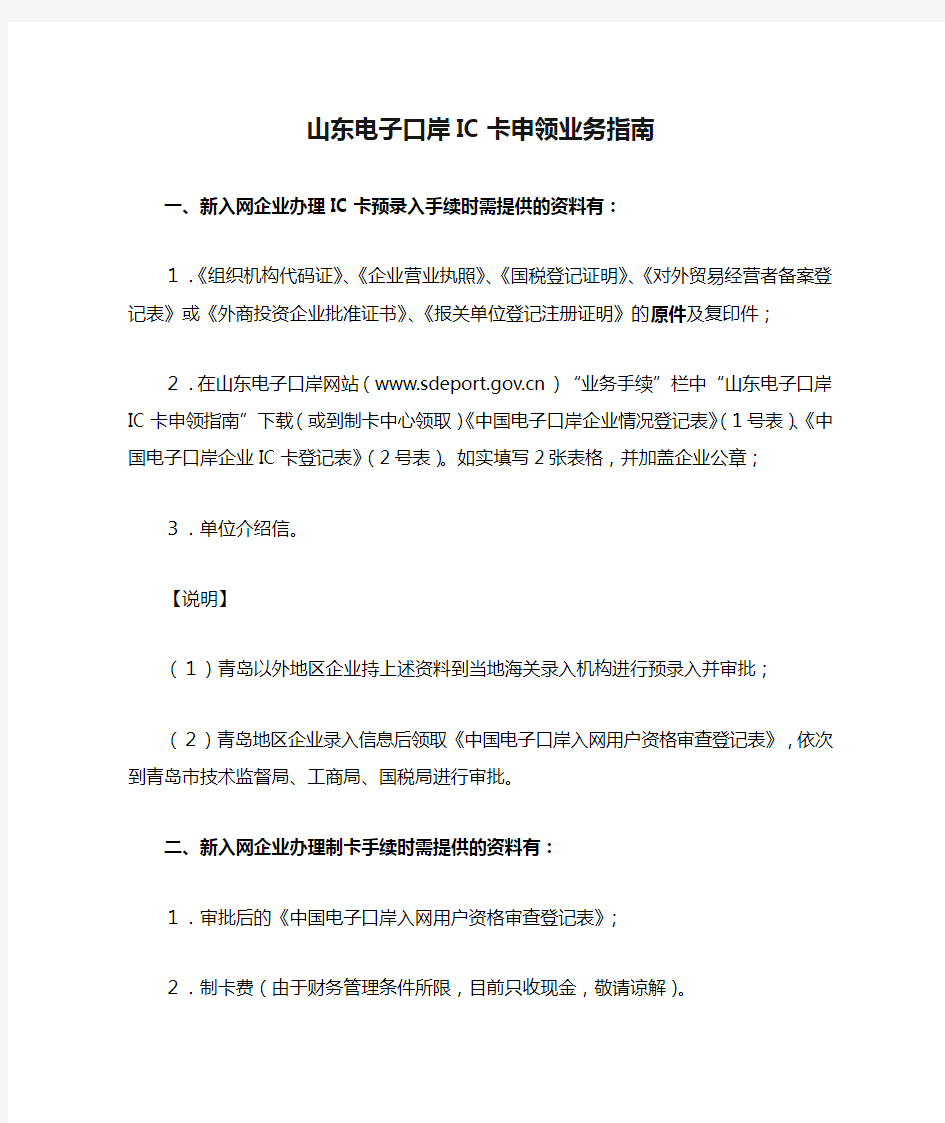
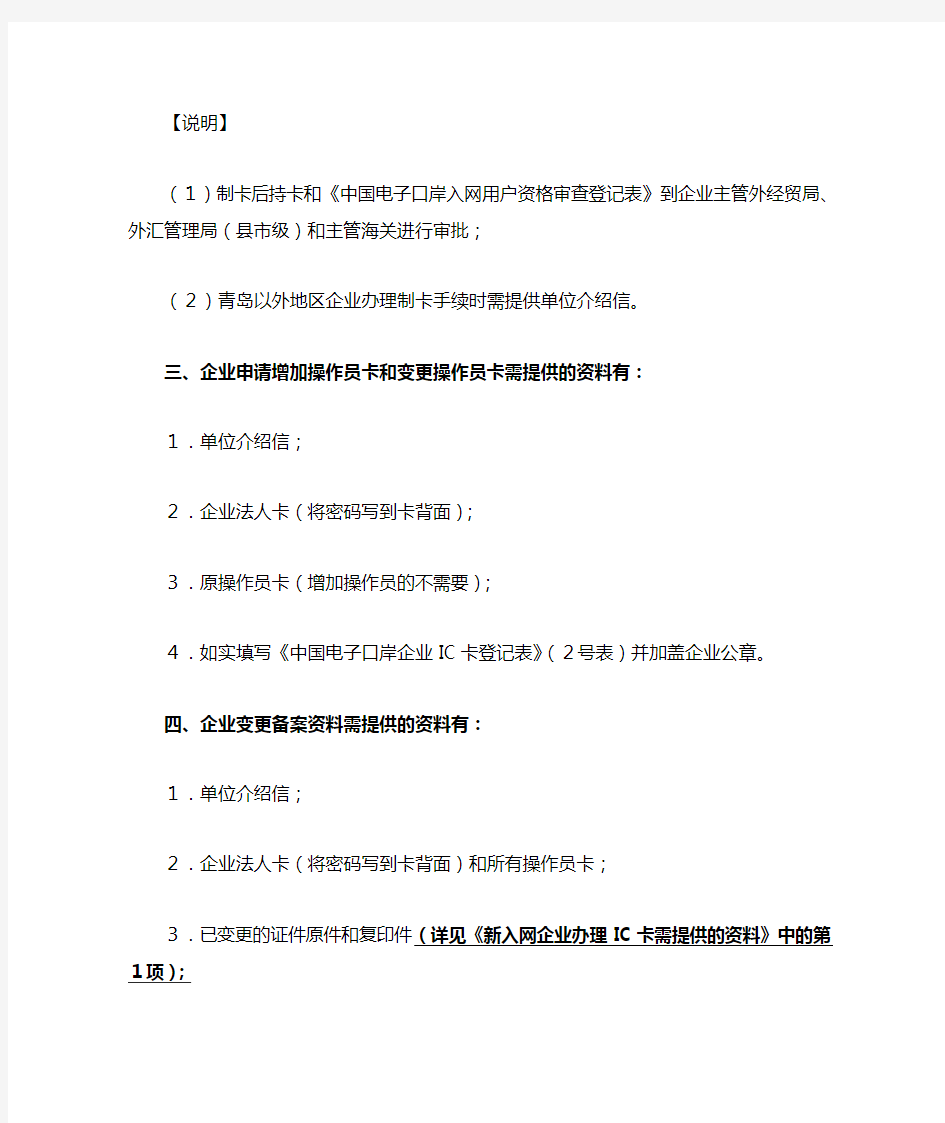
山东电子口岸IC卡申领业务指南
一、新入网企业办理IC卡预录入手续时需提供的资料有:
1.《组织机构代码证》、《企业营业执照》、《国税登记证明》、《对外贸易经营者备案登记表》或《外商投资企业批准证书》、《报关单位登记注册证明》的原件及复印件;
2.在山东电子口岸网站(https://www.doczj.com/doc/a716641768.html,)“业务手续”栏中“山东电子口岸IC卡申领指南”下载(或到制卡中心领取)《中国电子口岸企业情况登记表》(1号表)、《中国电子口岸企业IC卡登记表》(2号表)。如实填写2张表格,并加盖企业公章;
3.单位介绍信。
【说明】
(1)青岛以外地区企业持上述资料到当地海关录入机构进行预录入并审批;(2)青岛地区企业录入信息后领取《中国电子口岸入网用户资格审查登记表》,依次到青岛市技术监督局、工商局、国税局进行审批。
二、新入网企业办理制卡手续时需提供的资料有:
1.审批后的《中国电子口岸入网用户资格审查登记表》;
2.制卡费(由于财务管理条件所限,目前只收现金,敬请谅解)。
【说明】
(1)制卡后持卡和《中国电子口岸入网用户资格审查登记表》到企业主管外经贸局、外汇管理局(县市级)和主管海关进行审批;
(2)青岛以外地区企业办理制卡手续时需提供单位介绍信。
三、企业申请增加操作员卡和变更操作员卡需提供的资料有:
1.单位介绍信;
2.企业法人卡(将密码写到卡背面);
3.原操作员卡(增加操作员的不需要);
4.如实填写《中国电子口岸企业IC卡登记表》(2号表)并加盖企业公章。
四、企业变更备案资料需提供的资料有:
1.单位介绍信;
2.企业法人卡(将密码写到卡背面)和所有操作员卡;
3.已变更的证件原件和复印件(详见《新入网企业办理IC卡需提供的资料》中的第1项);
4.如变更法人卡持卡人的还需要提供《中国电子口岸企业IC卡登记表》(2号表)并加盖企业公章。
【说明】
(1)若企业只变更外经贸局、外汇管理局、海关、银行信息,不需重新制卡,只收取变更费用;
(2)若企业需变更技术监督局、工商局、国税局等部门信息,要重新制卡,按制作新卡收取费用。
五、办理报关员IC卡所需提供的资料:
1.单位介绍信;
2.经当地海关企管部门审核批准并发放的《报关卡制卡凭证》;
3.大一寸免冠彩照电子版(尺寸:48MM×33MM,格式为.jpg,文件大小为18-64K,文件名为该报关员的报关员注册编号)。存储介质可以为3.5寸软盘、光盘、U盘;
4.企业法人卡(将密码写在卡背面)。
【说明】
新企业办理电子口岸入网手续,同时需办理报关员IC卡的,除需提交上述资料外,请按山东电子口岸企业IC卡的申领流程提供相关资料
(https://www.doczj.com/doc/a716641768.html,)办理法人卡和操作员卡。
六、企业增加操作员权限需提供的资料:
(一)增加出口退税、进口付汇、出口收汇权限需提供的资料:
1.单位介绍信;
2.企业法人卡(将密码写在卡背面);
(二)增加网上支付、无纸通关、加工贸易等系统使用权限需提供的资料:1.单位介绍信;
2.企业法人卡(将密码写在卡背面);
3.相关协议。如开通无纸通关权限还需到海关通关部门领取业务联系单。七、IC卡证书更新所需提供的资料:
1.单位介绍信;
2.《中华人民共和国组织机构代码证》复印件;
3.即将到期的法人卡、操作员卡。
【说明】
IC卡的有效期为2年;到期前2个月插卡时有提示。
八、IC卡权限到期办理延期手续需提供的资料:
1.单位介绍信(要注明需延权限,如出口收汇);
2.企业法人卡(将密码写在卡背面);
3.网上支付、加工贸易等权限延期需提供相关协议;无纸通关权限延期需提供相关协议并到海关通关部门领取业务联系单。
九、IC卡丢失、补办需提供的资料:
1.单位介绍信;
2.企业法人卡(将密码写在卡背面),补办法人卡的不需要;
3.《中华人民共和国组织机构代码证》复印件。
十、IC卡解锁所需提供的资料:
1.单位介绍信;
2.已被锁卡的法人卡或操作员卡。
【说明】
IC卡初始密码为88888888,请自行更改,连续三次输入错误,IC卡即被锁定。
十一、电子口岸办公时间、地址:
1.办公时间:周一至周五为电子口岸IC卡业务办理时间;
2.办公地址:青岛海关二楼大厅(西陵峡二路2号)。
十二、电子口岸系统登陆及注册方法:
请通过电子口岸综合服务网https://www.doczj.com/doc/a716641768.html,网上申购(登陆电子口岸综合服务网选择“在线购卡”即可进入95199接入卡购买指南)95199上网卡。
对于使用拨号上网的用户,电脑配置Modem后,在Windows系统中打开拨号网络,建立新连接。设置要连接到的电话号码为“95199”,该连接用于登陆互联网的用户名和密码分别为上网卡的帐号(例如xxxxxxxxxxx@95199.e163)和密码。
拨号上网后,登陆中国电子口岸主页(https://www.doczj.com/doc/a716641768.html,/pub)将IC卡插入读卡器,用初始密码登陆(初始密码为88888888),在系统提示下更改密码后,重新登陆电子口岸,在“上网卡注册”一栏中注册你的卡号,确认完成后再重新登陆即可使用中国电子口岸的相关业务。宽带用户可按照贵单位的实际网络使用情况及相关要求进行设置即可。注意在购买上网卡时需要购买宽带上网卡。
十三、咨询电话:
中国电子口岸数据中心青岛分中心:
制卡业务问题咨询:(0532)82956680 82956681 传真:82956664
操作业务问题咨询:(0532)85788800
中国电子口岸数据中心(北京):(010)65195656
友情提示
1.IC卡不慎丢失请立即挂失补办,因IC卡丢失造成的损失由企业自行承担;2.领取核销单时需使用《中国电子口岸入网用户资格审查登记表》,请企业妥善保存,遗失不补。
出口退税系统出口报关单数据下载 操作说明 中国电子口岸数据中心 2011-9-26
1 整体业务流程 企业在开展实际业务中按照以下流程开展工作: 1. 企业通过电子口岸出口退税系统对本期报关单数据进行确认; 2. 企业通过电子口岸出口退税系统将确认的报关单数据下载至本地(允许企业重新下载确认的出口报关单数据); 3. 在企业本地,通过税务申报系统读入下载的报关单数据(支持读入多个文件); 4. 在税务申报系统对读入的报关单数据进行处理,形成出口退税申报数据; 5. 开展出口退税申报。 2 电子口岸出口退税系统操作流程 电子口岸出口退税系统中新增“出口报关单数据下载”功能,可将用户查询到的数据进行下载,并以XML格式保存到企业本地。 在下载过程中,只允许下载企业已确认的出口报关单数据,允许重复下载。 具体操作如下: 第一步登录电子口岸:企业用户通过https://www.doczj.com/doc/a716641768.html, 访问电子口岸登录页面,插入IC卡并填写密码后确定提交验证登录。
第二步成功登录系统后在主界面中点击“出口退税”按钮,进入出口退税系统。 第三步进入出口退税系统,选择“数据下载”菜单下的“出口报关单”子菜单(为新增菜单)。
第四步进入出口报关单下载查询界面,在查询条件中输入相应查询条件,查询条件包括: 选择日期类型:必填项,包括出口日期和报送日期,可选其一。其后可以设定检索时间的区间范围,允许起止日期为同一天,最长不能超过30天。 出口报关单号:分为以____开头、以____结尾两个查询条件,即支持模糊查询,两条件只能二选一,但均可与出口日期/报送日期组合查询。 下方可设置下载文件的保存路径,默认保存路径为C:\localdb。
电子口岸出口报关单下载与读入操作说明 1出口报关单下载 1.1报关单数据来源 电子口岸是报关单数据下载的唯一途径,若想获得报关单数据,首先需要登录中国电子口岸执法系统(https://www.doczj.com/doc/a716641768.html,/)。如图: 1.2电子口岸登录 电子口岸登录之前,需要连接读卡器和插入电子口岸卡,口岸卡一般分为法人卡和操作员卡,下载报关单数据使用其二者之一即可。之后点击电子口岸首页左侧的“安全技术服务用户登录”,系统会自动跳转另一个界面,在跳转界面中“请输入IC卡密码”中输入电子口岸卡密码登录。如图:
统,如图:
1.3出口报关单数据查询下载 在出口退税联网核查系统首页中的命令树菜单中选择“出口报关单查询下载”,根据不同的需要可进行报关单查询与下载操作。 1.3.1出口报关单查询方式 电子口岸系统针对于出口报关单的数据提供两种查询方式,分别为:出口报关单号查询和出口日期查询,并且对于报关单的类型也做以分类以便选择。 1.出口报关单号查询: 在“出口报关单号”栏中输入18位报关单编号,点击查询按钮,在下面的查询框中可显示出所查询到报关单编号对应的数据条数,可双击查询框中的报关单号, 可查询报关单的具体内容。如图:
2. 出口日期查询: 出口日期查询方式,是以报关单的出口日期来进行查询,查询的出口日期范围可以是某一天的,也可以是特定的某一个时间段。同样可双击查询框中的报关单号,可查询 报关单的具体内容。如图:
1.3.2出口报关单下载 出口报关单下载是将在出口报关单数据查询出来的数据下载到电脑上面,其下载的报关单数据同查询相同,可分为以出口报关单关联号下载和出口日期下载两种。下载的 目录为C:\localdb\,下载数据的类型为“.XML”格式。如图:
中国电子口岸保税物流管理系统操作手册保税物流管理系统操作手册 中国电子口岸数据中心 2013年11月
目录 第一篇前言 (2) 第二篇系统介绍 (3) 第三篇操作说明 (4) 第一章如何进入和适用本系统 (4) 1.1 进入系统 (4) 1.2 相关概念说明 (6) 1.3 特别提示 (6) 第二章电子账册 (7) 2.1 电子账册备案 (7) 2.2 电子账册查询 (13) 第三章核增/核扣表 (17) 3.1 核增表录入/申报 (17) 3.2 核扣表录入/申报 (23) 3.3 修改/删除 (32) 3.4 复制/打印/自动生成 (36) 3.5 生成报关单 (40) 3.6 核增/核扣表查询 (50) 第四章加贸授权管理 (54) 4.1 企业间授权 (55) 4.2 企业内授权 (59) 第五章退出系统 (64)
第一篇前言 保税物流中心、保税仓库、出口监管仓库等保税监管场所是现代物流业发展的重要载体,是海关保税监管工作的重要内容。随着保税物流业的快速发展,各类保税监管场所今后将陆续增加,业务量将不断增长,功能也将不断整合及拓展升级,对海关的管理提出了更高要求。为了构建统一的保税场所管理系统,整合监管资源和技术资源,提高海关监管效能,促进海关统一执法、规范管理,中国电子口岸数据中心以现有的保税仓库管理系统为基础,综合考虑保税物流中心、出口监管仓库的业务特点和监管特性,按照整合、优化、统一的思路,通过对原有保税仓库管理系统功能进行优化、拓展和升级,开发了保税物流管理系统。
第二篇系统介绍 电子口岸保税物流管理系统能够实现账册的录入、申报及查询;核增/核扣表的新增、录入、修改、删除、查询、生成报关单等功能。仓储企业在货物入仓时填写核增表,出仓时填写核扣表,实现申报数据的规范管理。
[转] 通关无纸化网上签约及如何发起委托申请 A. 通关无纸化网上签约 (1)系统登陆 用经营单位企业法人卡,登陆中国电子口岸网站首页: https://www.doczj.com/doc/a716641768.html,/pub/index.htm 选红色方框内第二项,“通关无纸化网上签约”(注:需用IE浏览器登陆)
(2)系统登陆 输入法人卡密码,之后点击确定。 (3)系统主界面 选择第一项“三方协议签约”
(4)在红色方框内,在选择要签约的关区,并在其前面的方框内打对号 (例如选择青岛关区,需在青岛关区前面的方框内打对号),之后点击同意—签约,签约后,电子信息发往海关,需要海关审核。
(4)在红色方框内,在选择要签约的关区,并在其前面的方框内打对号(例如选择青岛关区,需在青岛关区前面的方框内打对号),之后点击同意—签约,签约后, 电子信息发往海关,需要海关审核。 (5)协议签署后,企业可进入“三方协议查询”中查询协议状态,“海关入库成功”状态,海关即可审核。最终状态为“签约海关审批” (6)解约无需海关审核
(7)协议信息查询 签约已发往海关:企业已签署无纸化通关三方协议,且协议已发往海关,但海关未审批。签约海关审批:签约海关已审批通过无纸化三方协议,企业可以进行无纸化报关申报。 B.怎样发起电子委托申请 首先,进入“中国电子口岸”首页(建议将该网站收藏,以后每票无纸化报关单都 会用到该网站)。选择左上角“安全技术服务用户登陆”-点击进入:
进入之后会看到如下页面:在右侧:“快速入口”栏,已经无纸化网上签约的客户请选择第三行:通关无纸化代理报关委托。(还未进行无纸化网上签约的客户请选择第二行:通关无纸化网上签约,持法人卡进入,选择青岛关区。然后2个工作日之后按照这一步操作)
电子口岸系统操作详解(配图) 说明:电子电子口岸系统操作主要包括出口收汇”子系统和出口退税”子系统的操作(有专门录像光盘讲解) “出口外汇核销单”指由国家外汇管理局制发,,海关凭此受理报关,外汇管理部门凭此核销收汇的有顺序编号的凭证(核销单附有存根)。 核销单 CERTIFICATE OF VERIFICATION 共有三联,企业存根联,银行签注联和出口退税专用联.由于我国出口政策的不断改变,目前核销单在实际操作中就只有出口退税联还在发挥其功效。 空白核销单在报关以前所需要做的准备: 1、核销单三联的出口单位和单位代码需要填写,盖章或手写均可 2、联与联之间骑缝盖出口单位公章 按出口收汇核销细则第十四条 空白核销单长期有效。 下面讲讲电子口岸关于核销单方面的操作 一、登录电子口岸 https://www.doczj.com/doc/a716641768.html,/pub插入操作员IC卡,输入密码 图1、 1.
图1中如果系统登录有问题,可以选择“一键恢复”,页面上方有电子口岸的热线电话,如有问题,可以向电子口岸咨询 二、进入操作页面 图2 2.
A、修改密码可以在左侧页面进行 B、一般常用的是图中所示“出口收汇”、“出口退税”、“95199卡注册”三个子操作系统现在点击进入“出口收汇”页面,进行核销单相关的操作 三、“出口收汇”子系统相关操作 (一)、核销单申领 企业到外管局去申领核销单之前,应先在电子口岸上进入核销单申请 图3 3.
进入“出口收汇”页面后,页面左侧点击“核销单申请”,申请份数中输入企业所需核销单数量、点击“申请”,弹出对话窗口后点击“确定” 图4 4.
中国电子口岸客户端程序(3.1.1) 安装使用手册 中国电子口岸数据中心 一、中国电子口岸客户端软件安装配置要求
CPU:奔腾二233以上 内存:256MB或以上 硬盘:C盘要求有500M剩余空间 操作系统:Windows 2000/2003/XP 浏览器:6.0以上 建议用户使用正版Windows操作系统,由于使用盗版Windows操作系统影响电子口岸业务程序使用的现象屡有发生,在此声明不对由此引发的问题负责。 二、中国电子口岸客户端软件组成 电子口岸客户端程序(3.1.1版)免费赠送; 快件管理系统程序免费赠送; 公路口岸脱机录入系统程序免费赠送; 东方口岸安全数据库(ESA1.0版)程序付费。 三、中国电子口岸客户端软件安装步骤说明 放入安装光盘,运行“电子口岸客户端安装程序.exe”文件,启动安装程序。请根据客户端安装向导提示关闭浏览器等其它应用程序,点击“下 一步”继续安装;
图3-1 进入许可证协议认证单元。系统提示是否接受安装协议,请认真阅读协议条款,如果同意此协议,请选中“我同意此协议(A)”,并点击“下一步”继续安装; 图3-2 根据用户具体需求选择安装组件,系统默认完全安装(推荐)。点击“下一步”继续安装;
图3-3 系统提示电子口岸客户端安装程序的安装路径及安装策略,点击“安装” 确认,安装开始; 图3-4 安装过程中根据不同操作系统提示安装电子口岸读卡器程序驱动,根据提示进行安装,弹出“根证书存储”提示并要求确认,请用户务必均选
择“是”,继续安装; 图3-5 安装程序将安装读卡器驱动程序,根据用户的系统环境,有可能会弹出要求确认是否安装的提示界面如图3-6或图3-7,请点击“是(Y)”(或者“仍然继续”);
中国电子口岸预录入改进版 保税物流管理系统操作手册 中国电子口岸数据中心 2013年11月 —
目录 第一篇前言 (2) 第二篇系统介绍 (3) 第三篇操作说明 (4) 第一章如何进入和适用本系统 (4) 1.1 进入系统 (4) 1.2 相关概念说明 (6) 1.3 特别提示 (6) 第二章电子账册 (7) 2.1 电子账册备案 (7) 2.2 电子账册查询 (13) 第三章核增/核扣表 (17) 3.1 核增表录入/申报 (17) 3.2 核扣表录入/申报 (23) 3.3 修改/删除 (32) 3.4 复制/打印/自动生成 (36) 3.5 生成报关单 (40) 3.6 核增/核扣表查询 (50) 第四章加贸授权管理 (54) 4.1 企业间授权 (55) 4.2 企业内授权 (59) 第五章退出系统 (64) —
第一篇前言 保税物流中心、保税仓库、出口监管仓库等保税监管场所是现代物流业发展的重要载体,是海关保税监管工作的重要内容。随着保税物流业的快速发展,各类保税监管场所今后将陆续增加,业务量将不断增长,功能也将不断整合及拓展升级,对海关的管理提出了更高要求。为了构建统一的保税场所管理系统,整合监管资源和技术资源,提高海关监管效能,促进海关统一执法、规范管理,中国电子口岸数据中心以现有的保税仓库管理系统为基础,综合考虑保税物流中心、出口监管仓库的业务特点和监管特性,按照整合、优化、统一的思路,通过对原有保税仓库管理系统功能进行优化、拓展和升级,开发了保税物流管理系统。
第二篇系统介绍 电子口岸保税物流管理系统能够实现账册的录入、申报及查询;核增/核扣表的新增、录入、修改、删除、查询、生成报关单等功能。仓储企业在货物入仓时填写核增表,出仓时填写核扣表,实现申报数据的规范管理。
[转]?通关无纸化网上签约及如何发起????????????????????????????????????????A. 通关无纸化网上签约 (1)系统登陆 用经营单位企业法人卡,登陆中国电子口岸网站首页: ? ?选红色方框内第二项,“通关无纸化网上签约”(注:需用IE浏览器登陆)
? (2)系统登陆 输入法人卡密码,之后点击确定。 (3)系统主界面 选择第一项“三方协议签约”
(4)在红色方框内,在选择要签约的关区,并在其前面的方框内打对号 (例如选择青岛关区,需在青岛关区前面的方框内打对号),之后点击同意—签约,签约后,电子信息发往海关,需要海关审核。 (4)在红色方框内,在选择要签约的关区,并在其前面的方框内打对号(例如选择
青岛关区,需在青岛关区前面的方框内打对号),之后点击同意—签约,签约后, 电子信息发往海关,需要海关审核。 (5)协议签署后,企业可进入“三方协议查询”中查询协议状态,“海关入库成功”状态,海关即可审核。最终状态为“签约海关审批” (6)解约无需海关审核
?(7)协议信息查询 签约已发往海关:企业已签署无纸化通关三方协议,且协议已发往海关,但海关未审批。签约海关审批:签约海关已审批通过无纸化三方协议,企业可以进行无纸化报关申报。 ????????????????????? B.怎样发起电子委托申请 首先,进入“中国电子口岸”首页(建议将该网站收藏,以后每票无纸化报关单都 会用到该网站)。选择左上角“安全技术服务用户登陆”-点击进入: 进入之后会看到如下页面:在右侧:“快速入口”栏,已经无纸化网上签约的客户请 选择第三行:通关无纸化代理报关委托。(还未进行无纸化网上签约的客户请选择第 二行:通关无纸化网上签约,持法人卡进入,选择青岛关区。然后2个工作日之后按
中国电子口岸 QuickPass版加工贸易内销征税子系统操作手册中国电子口岸数据中心 2006年11月
目录
第一篇前言 目前,我国的加工贸易内销管理工作一直采用落后的手工作业方法,并且存在内销审核不规范,部分加工贸易内销价格偏低等问题。 为进一步推动和完善综合治税工作,规范海关加工贸易内销审核操作,提高加工贸易管理的信息化程度,实现加工贸易项下传统手册、电子帐册、电子手册内销征税业务管理的信息化,受海关总署委托,中国电子口岸开发了加工贸易内销征税管理系统的企业端预录入系统——内销征税申报系统。 中国电子口岸目前开发运行的加工贸易系统、电子帐册联网监管系统、电子手册系统以及已在全国海关广泛、稳定运行的H2000管理系统,都为加贸内销征税信息化及内销征税管理系统在全国的推广提供了充分的基础保障。 通过本系统,企业用户可以方便、快捷的办理加贸手册、电子帐册、电子手册的内销征税业务。
第二篇总体操作流程 1.加贸手册用户 项号级数据录入、申报(内销征税申报子系统)->海关审批通过后,录入、申报内销征税报关单(报关申报子系统) 2.电子帐册用户 电子帐册用户有如下两种情况: (1)由料号级数据生成项号级数据的情况:料号级数据录入、申报(内销征税申报子系统)->项号级数据查询、录入、申报(内销征税申报子系统)->海关审批通过后,录入、申报清单(报关申报子系统的“清单”菜单)->查询出清单对应的内销征税报关单,并录入、申报该报关单(报关申报子系统的“清单查询/打印”菜单) (2)只申报项号级数据的情况:项号级数据录入、申报(内销征税申报子系统)->海关审批通过后,录入、申报清单(报关申报子系统的“清单”菜单)->查询出清单对应的内销征税报关单,并录入、申报该报关单(报关申报子系统的“清单查询/打印”菜单)3.电子手册用户 (1)料号级电子手册用户 a. 由料号级数据生成项号级数据的情况:料号级数据录入、申报(内销征税申报子系统)->项号级数据查询、录入、申报(内销征税申报子系统)->海关审批通过后,录入、申报清单(电子手册子系统的“清单”菜单)->查询出清单对应的内销征税报关单,并录入、申报该报关单(报关申报子系统的“单据查询/打印”菜单) b. 只申报项号级数据的情况:项号级数据录入、申报(内销征税申报子系统)->
电子口岸报关数据导入退税申报系统 操作流程 一、电子口岸操作流程 1、登录电子口岸,进入出口退税子系统。 2、进入出口退税系统后,近期出现的弹出窗口提示可以关注下,按相关要求执行。
3、选择“数据下载”,为保证数据的完整性,2015年5月1日之前出口的数据,从“出口报关单”下载,5月1日之后出口的数据,从“出口结关报关单”下载。 4、选择相应的查询条件,直接点击“下载”,弹出窗口会提示下载的条数。数据下载后会直接保存在C盘localdb文件下,下载数据格式为加密的XML格式。 5、注意事项: 整个数据下载和导入至退税申报系统的过程中,要保证已正确连接电子口岸IC卡读卡器,且读卡器内已插入IC卡。如果读卡器和退税申报系统不在同一台电脑,可通过电子口岸下载安装读卡器控件,再连接读卡器即可。 如果安装之后不能正常登陆、下载,可尝试以下几种方法:
(1)、如果浏览器版本过高,建议使用兼容模式运行; (2)、查看浏览器设置是否符合要求。进入“工具”—“Internet选项”—“安全”—“自定义级别”,将“ActiveX控件和插件”中的各项功能都“启用”,同时也可以设置电子口岸网站为可信站点; (3)、管理加载项。IE浏览器进入“工具”—“管理加载项”中,禁用加载项AccountProtectBHO Class;360浏览器进入“工具”—“Internet选项”—“程序”—“管理加载项”,禁用加载项AccountProtectBHO Class。 (4)、清除历史记录。进入“工具”—“Internet选项”—“常规”,点击清除历史记录、删除临时文件和删除cookies; (5)、电子口岸首页的“一键修复”功能。 二、退税申报系统(16.0)操作流程 1、首次使用前,需要先在退税申报系统中,通过“系统维护”—“系统配置”—“系统参数设置与修改”配置电子口岸IC卡号和密码等相关信息。 (1)、功能配置I a、正确配置IC卡号和 密码。(IC卡上面有IC 卡号) b、其他选项可参考左 图。离岸价折算一项, 如果打勾的话,数据确 认至“出口明细表”中 会自动扣减运保费。
(报关企业用) 电子口岸预录入系统客户端升级版 用户操作手册 东方口岸科技有限公司 2009.11
第一篇前言 (2) 第二篇操作说明 (3) 第一章客户端安装 (3) 1.1客户端电脑配置 (3) 1.2安装要求 (3) 1.3安装步骤 (3) 1.3.1 安装必要组件 (4) 1.3.2安装电子口岸预录入客户端系统 (10) 第二章系统登录 (16) 2.1系统启动 (16) 2.2系统升级 (16) 2.3系统登录 (17) 第三章功能简介 (19) 3.1报关单 (19) 3.1.1录入 (19) 3.1.2申报 (20) 3.1.3查询 (20) 3.2系统激活 (22) 3.2.1查看激活信息 (23) 3.2.2客户端信息变更 (24) 3.3备案数据下载 (26) 第四章卸载指南 (27) 4.1 卸载要求 (27) 4.2 卸载内容 (27) 4.3 卸载步骤 (27)
第一篇前言 电子口岸预录入系统客户端升级版是在电子口岸现有预录入客户端的基础上重新设计开发的,是对电子口岸预录入客户端的全新改造,功能上完全兼容之前QP客户端的功能,并可与之前版本实现无缝切换;客户端升级版在更新、认证、架构、界面、与服务器端交互等很多地方进行了优化和扩展,同时还支持各种个性化需求,能很好的体现出地方的特色。
第二篇操作说明 第一章客户端安装 1.1客户端电脑配置 ●硬件配置 CPU:1GHz以上; 内存:256M以上; 硬盘:剩余空间1G以上 接口:USB,串、并口; 网络:10M/100M自适应网卡; 其它外围设备:USB端口+Ikey或IC+读卡器、打印机 ●软件配置 操作系统:支持中文Windows2000 SP4,Windows2003,WindowsXP。 推荐使用Windows XP系统。 1.2安装要求 1、安装用户为Administrator组成员,即管理员用户; 2、安装程序请从光盘或硬盘上安装,不要通过网络安装; 3、安装过程中请不要重启电脑。 1.3安装步骤 电子口岸应用系统客户端(NSPC 1.0)的安装共由以下六部分组成: ●安装Windows Installer 3.1; ●安装FlexGridPro 8.0;
中国电子口岸保税物流管理L账册系统操作手册 1
2
中国电子口岸预录入改进版 保税物流管理系统操作手册 中国电子口岸数据中心 11月 目录 第一篇前言 .......................................................... 错误!未定义书签。
第二篇系统介绍 .................................................. 错误!未定义书签。第三篇操作说明 .................................................. 错误!未定义书签。第一章如何进入和适用本系统 ...................................................错误!未定义书签。 1.1 进入系统.................................................................................. 错误!未定义书签。 1.2 相关概念说明.......................................................................... 错误!未定义书签。 1.3 特别提示.................................................................................. 错误!未定义书签。第二章电子账册............................................................................错误!未定义书签。 2.1 电子账册备案.......................................................................... 错误!未定义书签。 2.2 电子账册查询.......................................................................... 错误!未定义书签。第三章核增/核扣表 ......................................................................错误!未定义书签。 3.1 核增表录入/申报..................................................................... 错误!未定义书签。 3.2 核扣表录入/申报..................................................................... 错误!未定义书签。 3.3 修改/删除................................................................................. 错误!未定义书签。 3.4 复制/打印/自动生成 ............................................................... 错误!未定义书签。 3.5 生成报关单.............................................................................. 错误!未定义书签。 3.6 核增/核扣表查询..................................................................... 错误!未定义书签。第四章加贸授权管理 ...................................................................错误!未定义书签。 4.1 企业间授权.............................................................................. 错误!未定义书签。 4.2 企业内授权.............................................................................. 错误!未定义书签。 第五章退出系统......................................................................错误!未定义书签。 1
中国电子口岸出口退税子系统用户操作指南 系统操作步骤 用户通过https://www.doczj.com/doc/a716641768.html,进入“中国电子口岸”主页,插入IC卡并输入密码,确认后进入主界面,如图1,在主界面中点击“出口退税”按钮,出现如图2所示界面和菜单: 图1 图2 (一)结关信息查询:
1.点击图2左侧的“结关信息”菜单,出现如图3所示界面,显示本企业的结关电子信息,包括已结关货物的报关单编号、结关日期、申报地海关等信息; 图3 2.点击右上角“打印”按钮可打印本页显示的本企业结关信息; 3.点击页面下方的“下一页”或“上一页”按钮,进行信息显示的翻页操作; 4.企业可以通过查询已离境结关的出口货物报关单号信息,及时向申报地海关申报领取纸质出口货物报关单。 (二)数据报送 点击图3左侧的“数据报送”菜单,用户可选择使用下拉菜单中的“查询报送”、“选择报送”或“全体报送”,如图4。 图4
1.查询报送 (1)点击页面左侧功能菜单上的“数据报送”后,在下拉菜单中点击“查询报送”,出现如图5所示界面; 图5 (2)在页面下方“定义多重条件”处,在“属性”栏选择要查询的内容(报关单编号或出口时间),在“条件”栏选择查询条件,在“值”栏输入相应的数值,点击“条件设定”按钮,此时用户设定的条件将显示在上方“按下列条件查询”栏内。多重条件输入重复上述步骤进行添加。点击“开始查找”按钮,系统将按照“按下列条件查询”栏内所列条件进行查询,列同符合条件的报关单号码。对输入错误的查询条件,可在“按下列条件查询”栏中进行选择,点击“删除”按钮,删除错误条件;点击“新条件查询”按钮,可清除“按下列条件查询”栏中显示的所有条件内容。 (3)用户可以单击按照查询条件查找到的报关单号码,浏览该份报关单的详细内容,通过单击“表头”、“表体”按钮,查看报关单电子数据的明细项目,如图、图7,与纸质报关单核对无误后,可点击详细信息上方的“报送”按钮,此时屏幕出现对话框,点击“确认”按钮即可完成报送动作。通过此种方式可进行逐票报送
大通关(中国通关业务在线应用系列软件)之企业管理(新)系统用户操作手册 中国电子口岸数据中心 2012年02月 目录
第一篇前言 海关企业管理作业系统是以企业为单元构筑集海关企业管理作业与信息分析为一体的综合管理系统,是海关通关管理系统等其他业务系统的重要基础。电子口岸企业管理(新)系统作为海关企业管理作业系统的前端预录入系统,是海关开展企业管理、通关作业、实际监管以及后续管理的必要前提。 项目开发业务依据为:《中华人民共和国海关法》、《中华人民共和国海关对报关单位注册登记管理规定》、《中华人民共和国海关企业分类管理办法》、《中华人民共和国海关报关员执业管理办法》、《中华人民共和国海关对报关员记分管理办法》等法律、行政法规、规章及相关规范性文件以及海关总署《稽查部门作业管理系统四期开发任务书》。
第二篇系统介绍 第一章系统简介 目前,企业管理部门有H2000系统企业管理子系统、企业信息综合管理系统、JC2006企业管理子系统、报关员记分管理系统和报关员业务岗位考核管理系统等五个系统,这些系统虽然涵盖了目前企业管理的主要业务方面,但没有形成全面互连互通、信息数据共享的有机整体。为满足海关大监管体系中建立统一企业管理作业系统,制定统一的企业规范标准的要求,解决企业信息的分散性和不实时共享的问题,海关总署牵头开发了企管作业系统四期项目,电子口岸企业管理(新)系统是四期项目的一部分。 电子口岸企业管理(新)系统将分散的多个系统进行整合,实现统一界面、统一授权、统一登录,企业通过电子口岸企业管理(新)系统,可实现足不出户,就可完成企业注册登记、行政许可的申请、企业分类管理的申请、报关员注册登记以及查询海关审批结果等操作,彻底改变了企业多次往返海关递交材料的作业模式,给企业带来极大的便利。在方便企业的同时,也协助海关规范企管作业流程,提高工作效率,防范执法风险,更好为全国海关企业管理人员及60万家注册企业提供服务。 第二章系统建设目标 根据海关大监管体系建设的要求,将目前企业管理进行集中整合,统一授权、统一登陆、统一界面;重新设计企业注册信息内容,增强系统的兼容性;设计企业互联网作业门户,企业可动态掌握自身在海关的注册信息,便于及时办理相关变更、延续、换证、分类业务,向海关报送文件资料;同时海关可以通过系统向企业发布公告、通知,接受企业业务咨询,实现关企良好沟通互动。系统具有较好兼容性,能满足与现有企业管理作业系统平稳过渡的要求;系统具有较好扩展
中国电子口岸系统(企业)操作流程 中国电子口岸是一个公众数据中心和数据交换平台,随时提供国家各行政管理部门进行跨部门、跨行业、跨地区的数据交换和联网核查,并向企业提供应用互联网办理报关、结付汇核销、出口退税、网上支付等实时在线服务。为使电子口岸用户能更好使用系统办理业务,中国电子口岸数据中心武汉分中心针对主要系统使用和常见问题的处理方法进行汇编整理,供各广大进出口企业参考,企业也可登陆中国电子口岸主页(https://www.doczj.com/doc/a716641768.html,)的“项目资料”栏目进行具体查询。 出口收汇子系统 1、核销单申请 用户向主管外汇局进行核销单网上申领时,点击菜单栏内的核销单申请,用户根据需要在“申请份数”中输入要申领的核销单份数,点击申请,系统会提示用户进行确认,点击确定后,系统提示“核销单申请成功”并自动生成申请号,即完成此次核销单的申请操作。 2、口岸备案(口岸备案::在值中输入核销单号点击“条件设定”点击“开始查找“ 出现核销单页面,点击销单号码,弹出一个框.在“使用口岸“中填入需备案口岸(代码、文字都可以,也可以按页面左下角提示”使用口岸输入口岸代码,或输入0,按回车键在下拉菜单中选择),点击确认,弹出对话窗口后确认,弹出“设置成功”的对话窗口后点击确定,备案成功。 提示:核销单必须在电子口岸备案后方可使用。) 用户需要对核销单进行口岸备案时,点击菜单栏内的口岸备案,用户根据定义的多重条件查询出符合定义的核销单,点击“核销单号”,在“使用口岸”中输入需要备案的口岸代码或名称(也可通过模糊输入口岸名称或代码后按回车键,从弹出的下拉列表中选择需要备案的口岸),然后用户单击确认,点击确定,系统显示“设置成功”,即完成了口岸备案操作。 特别提示:已备案的核销单要先进行“撤销备案”操作并获得确认后,才能再次进行口岸备案操作。 3、批量备案 用户可以通过批量备案功能进行核销单在同一口岸的批量备案,从而提高企业的工作效率。点击菜单栏内的批量备案,用户在“请输入核销单起始号”,“请输入核销单份数”中输入相应值进行查询,单击确认,系统即查询出相应的核销单。点击全选按钮可选择该页面下的所有核销单,点击清除按钮可取消当前的选择。在“请选择备案口岸”中输入需要备案的口岸代码或名称(也可通过模糊输入口岸名称或代码后按回车键,从弹出的下拉列表中选择需要备案的口岸),然后单击设置口岸,单击确认,系统提示“设置成功”,则完成了批量备案操作。 4、撤销备案
中国电子口岸预录入改进版保税物流管理系统操作手册 中国电子口岸数据中心 2013年11月 目录
第一篇前言 保税物流中心、保税仓库、出口监管仓库等保税监管场所是现代物流业发展的重要载体,是海关保税监管工作的重要内容。随着保税物流业的快速发展,各类保税监管场所今后将陆续增加,业务量将不断增长,功能也将不断整合及拓展升级,对海关的管理提出了更高要求。为了构建统一的保税场所管理系统,整合监管资源和技术资源,提高海关监管效能,促进海关统一执法、规范管理,中国电子口岸数据中心以现有的保税仓库管理系统为基础,综合考虑保税物流中心、出口监管仓库的业务特点和监管特性,按照整合、优化、统一的思路,通过对原有保税仓库管理系统功能进行优化、拓展和升级,开发了保税物流管理系统。
第二篇系统介绍 电子口岸保税物流管理系统能够实现账册的录入、申报及查询;核增/核扣表的新增、录入、修改、删除、查询、生成报关单等功能。仓储企业在货物入仓时填写核增表,出仓时填写核扣表,实现申报数据的规范管理。
第三篇操作说明 第一章如何进入和适用本系统 1.1进入系统 进入Windows操作系统后,将操作员Ikey卡插入电脑的USB接口,或者将企业的IC卡插 入连接在电脑上的IC卡读卡器中。从Windows桌面双击预录入改进版图标打开登录界面(图1.1): 图1.1 输入口令,点击确认,进入电子口岸客户端主界面(图1.2): 图1.2 点击“保税物流系统”,进入保税物流管理系统界面(图1.3): 图1.3 1.2相关概念说明 企业间授权:由保税物流账册的管理对象持企业法人卡为其他企业(如报关行)法人卡授予操作权、调用权,账册操作权或报关权。 企业内授权:被授予上述权限的企业(如报关行)法人卡为本企业的操作员授予相关权限,但该法人卡无权再为其他企业授权。 1.3特别提示 在整个使用过程中,Ikey卡需要一直插入USB接口,或者企业IC卡一直插入连接在电脑上的IC卡读卡器中。本系统根据Ikey或IC卡的信息进行操作员身份验证,并将经操作员处理的数据自动电子签名、加密。
百度文库 中国电子口岸客户端程序 安装使用手册 中国电子口岸数据中心 东方口岸科技有限公司 2006年10月
目录 目录 (1) 第一章引言 (1) 第二章安装须知 (2) 2.1. 硬件要求(推荐) (2) 2.2. 软件要求 (2) 2.3. 其他注意事项 (2) 第三章安装指南 (3) 3.1. 安装步骤 (3) 3.2. 程序维护 (9) 第四章常见问题解答 (10) 4.1. 常见问题解答 (10) 4.2. 技术支持 (16)
第一章引言 感谢您使用电子口岸客户端程序。本手册详细介绍了版本客户端程序的安装配置要求、安装指南以及其它说明。 版本客户端程序与各种版本的Windows系统(包括Windows 98/ 2000/XP/2003)及大多数应用软件相兼容,亦能与前几版(.*、.*)的客户端程序互相兼容。客户端程序包含以下部分: 1.Oracle Lite数据库; 2.电子口岸浏览器脱机版预录入程序; 3.电子口岸第二代智能卡(包括IC卡、I-KEY卡)的控件安装程序和第二代读 卡器(EP800/801)的驱动程序。 4.微软(无需登录微软网站下载)
第二章安装须知 2.1.硬件要求(推荐) CPU :奔腾PII 233以上; 内存: 128MB或以上; 显示器分辨率:800*600或以上; 硬盘:本地系统盘(一般为C盘)要求至少有500M或以上剩余空间。 2.2.软件要求 操作系统:正版的Windows 98/2000/XP/2003; 浏览器:或以上。 2.3.其他注意事项 1.使用具有管理员权限的用户登录电脑。 2.安装、修复、修改或删除本安装程序时,请先关闭所有电子口岸程序。 3.新版安装程序可以兼容旧版安装程序。如果用户已经安装了较早版本的电子口 岸安装盘,则可以直接安装新版安装盘。 4.新版安装光盘完成安装后,脱机数据将被清除。如有需要,请先备份脱机版数 据。 5.在安装本系统之前请确认计算机系统中未安装其他Oracle产品,如果已经安 装其他Oracle产品,请先将其卸载或更换客户端进行安装。 6.安装时,请通过光盘直接安装或把安装程序复制到本地磁盘后再进行安装。
电子口岸预录入系统客户端升级版 用户操作手册 东方口岸科技有限公司 2009.11
第一篇前言 (2) 第二篇操作说明 (3) 第一章客户端安装 (3) 1.1客户端电脑配置 (3) 1.2安装要求 (3) 1.3安装步骤 (3) 1.3.1 安装必要组件 (4) 1.3.2安装电子口岸预录入客户端系统 (10) 第二章系统登录 (17) 2.1系统启动 (17) 2.2系统升级 (17) 2.3系统登录 (18) 第三章功能简介 (20) 3.1报关单 (20) 3.1.1录入 (20) 3.1.2申报 (21) 3.1.3查询 (21) 3.2系统激活 (23) 3.2.1查看激活信息 (24) 3.2.2客户端信息变更 (25) 3.3备案数据下载 (27) 第四章卸载指南 (28) 4.1 卸载要求 (28) 4.2 卸载内容 (28) 4.3 卸载步骤 (28)
第一篇前言 电子口岸预录入系统客户端升级版是在电子口岸现有预录入客户端的基础上重新设计开发的,是对电子口岸预录入客户端的全新改造,功能上完全兼容之前QP客户端的功能,并可与之前版本实现无缝切换;客户端升级版在更新、认证、架构、界面、与服务器端交互等很多地方进行了优化和扩展,同时还支持各种个性化需求,能很好的体现出地方的特色。
第二篇操作说明 第一章客户端安装 1.1客户端电脑配置 ●硬件配置 CPU:1GHz以上; 内存:256M以上; 硬盘:剩余空间1G以上 接口:USB,串、并口; 网络:10M/100M自适应网卡; 其它外围设备:USB端口+Ikey或IC+读卡器、打印机 ●软件配置 操作系统:支持中文Windows2000 SP4,Windows2003,WindowsXP、Windows 7。 推荐使用Windows XP系统。 1.2安装要求 1、安装用户为Administrator组成员,即管理员用户; 2、安装程序请从光盘或硬盘上安装,不要通过网络安装; 3、安装过程中请不要重启电脑。 1.3安装步骤 电子口岸应用系统客户端(NSPC 1.0)的安装共由以下六部分组成: ●安装Windows Installer 3.1;
身份认证管理子系统操作指南 (企业专用) 基本知识 1.1 您想使用本系统通过Internet向执法部门进行信息登记,请配置: .微机:一台,586/166以上,32M以上内存4G以上硬盘(有效空间) .操作系统:WINDOWS 95 或Window 98 .浏览器:Internet Explorer 5.0版 .网络:调制解调器(33.6K以上Modem)、拨号直线电话、TCP/IP通信协议 .《口岸电子业务系统》的配置软件 1.2 您使用本系统所要具备的资格 企业在网上进行各种业务时,企业不仅要向相应部门进行企业备案,而且向相应部门申请这些权限,只有当企业的这些权限被执法部门审批并且确认了之后,企业才有可能在网上进行业务。企业在进行企业权限申报时,与企业备案的流程基本一样,系统也一样地提供删除、暂存和申报等功能菜单,不同的是企业权限无须录入,系统只提供权限选项供企业选择该功能是或者否。尽管企业权限分为几项,但并不是一一提出申报,申报是一次性的提出,一经提出,企业的各项权限全部从暂存库转移到预录入库,企业端等待执法端-的审批确认。 1.3 如何进入和退出本系统 从WINDOWS进入本系统: 第一步:把您的IC卡插入连接在电脑上的IC卡读卡器中; 第二步:从WINDOWS画面上双击Internet Explorer5.0浏览器的图标; 第三步:选择画面顶部菜单栏"收藏"夹,并双击其中的"口岸信息化管理系统"栏,进入"口岸信息化管理系统"主页;第四步:按"口岸信息化管理系统"主页提示,正确输入您的密码,进入到"口岸电子业务系统"主画面 第五步:点击"口岸电子业务系统"主画面上的企业管理按钮,就能进入到"企业管理"子系统页面。 提醒:直到您退出本系统,在整个使用过程,都需要把您的IC卡插入读卡器中。本系统根据IC卡的信息进行身份验证,确认您的操作使用权限,并将经过您交易的数据自动签上你的名字、加密。 最后:从本系统退出: 用鼠标点击"口岸电子业务系统"主画面左侧菜单栏上的"返回主页",如果你还想进入其他系统就重复“第五步”,如果结束操作就鼠标点击最下面的退出系统,就能回到WINDOWS画面。这时,请您从读卡器中取回您的IC卡,并保管好。 1.4 办理企业基本信息登记的操作流程 办理企业信息登记的操作流程如下: 第一步:点击数据备案菜单,向外管局登记企业基本信息; 第二步:如果审批通过,则可申请对该部门的相应权限,点击企业权限。 第三步:如果审批通过相应权限,就可向该部门申请IC卡备案,再往后就是IC卡权限。 1.5 基本操作介绍 办理出口结汇的操作流程如下: 第一步:点击核销单申请菜单,向外管局申领出口收汇核销单; 第二步:点击申报单录入菜单,填制涉外收入申报单的有关数据,向外汇管理局申报外汇核销。 第三步:点击综合查询菜单,查阅本企业的出口核销单及相关的出口报关单、结汇水单、涉外收入申报单经国家主管部门业务处理后的结果。 1.6 我怎么样获得技术支持 获得技术支持方法如下: